Power BI-vizualizációk létrehozása R használatával
A következőkre vonatkozik: Power BI Desktop Power BI szolgáltatás
A Power BI Desktopban az R használatával vizualizálhatja az adatokat. Az R a statisztikai számítástechnika és a grafika nyelve és környezete.
Az R telepítése
A Power BI Desktop alapértelmezés szerint nem tartalmazza, nem telepíti vagy telepíti az R-motort. Ha R-szkripteket szeretne futtatni a Power BI Desktopban, külön telepítenie kell az R-t a helyi számítógépre. Az R-t számos helyről letöltheti és telepítheti ingyenesen, például a CRAN-adattárból. A Power BI Desktopban az R-szkriptelés jelenlegi kiadása támogatja a Unicode-karaktereket és a szóközöket (üres karaktereket) a telepítési útvonalon.
R-vizualizációk engedélyezése a Power BI Desktopban
Az R telepítése után a Power BI Desktop automatikusan engedélyezi azt. Annak ellenőrzéséhez, hogy a Power BI Desktop engedélyezte-e az R-t a megfelelő helyen, kövesse az alábbi lépéseket:
A Power BI Desktop menüjében válassza a Fájlbeállítások>és beállítások>lehetőséget.
A Beállítások lap bal oldalán, a Globális területen válassza az R-szkriptelés lehetőséget.
Az R-szkript beállításai között ellenőrizze, hogy a helyi R-telepítés meg van-e adva az Észlelt R otthoni címtárakban, és hogy megfelelően tükrözi-e a Power BI Desktop által használni kívánt helyi R-telepítést. Az alábbi képen az R helyi telepítésének elérési útja a C:\Program Files\R Open\R-3.4.4\.
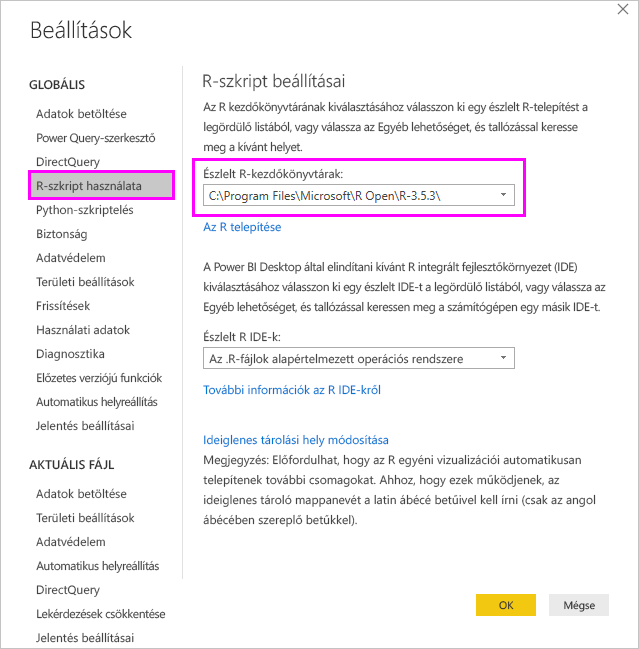
Fontos
A Power BI Desktopon és a Power BI szolgáltatás is támogatott R jelenlegi verziója a 3.4.4-es verzió.
Miután ellenőrizte az R-telepítést, készen áll az R-vizualizációk létrehozására.
R-vizualizációk létrehozása a Power BI Desktopban
R-vizualizáció hozzáadásához válassza az R-vizualizáció ikont a Vizualizáció panelen.
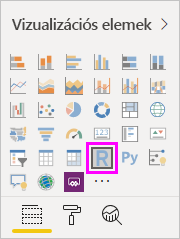
A megjelenő szkriptvizualizációk engedélyezése ablakban válassza az Engedélyezés lehetőséget.
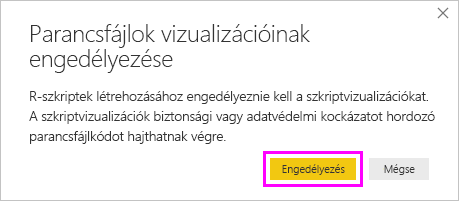
Amikor R-vizualizációt ad hozzá egy jelentéshez, a Power BI Desktop a következő módosításokat hajtja végre:
A jelentésvásznon megjelenik egy helyőrző R-vizualizáció képe.
Az R-szkriptszerkesztő a középső panel alján jelenik meg.
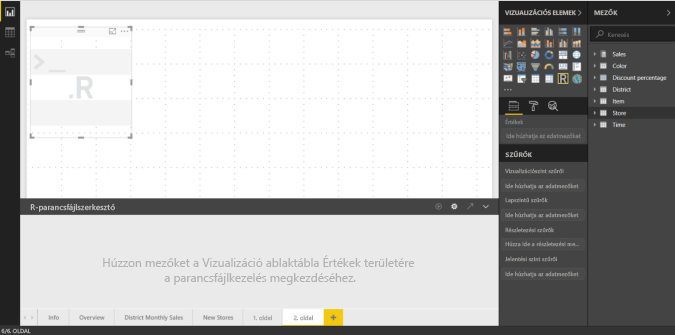
A Vizualizáció panel Értékek szakaszában húzza a mezőket az R-szkriptben használni kívánt Mezők panelről, ugyanúgy, mint bármely más Power BI Desktop-vizualizáció esetében. Másik lehetőségként közvetlenül a Mezők panelen is kijelölheti a mezőket.
Csak az Értékek szakaszhoz hozzáadott mezők érhetők el az R-szkriptben. Új mezőket adhat hozzá, vagy eltávolíthat szükségtelen mezőket az Értékek szakaszból, miközben az R-szkripten dolgozik az R-szkript szerkesztőjében. A Power BI Desktop automatikusan észleli a hozzáadott vagy eltávolított mezőket.
Feljegyzés
Az R-vizualizációk alapértelmezett összesítési típusa nem összegzés.
Most már használhatja a kijelölt adatokat egy diagram létrehozásához:
- A mezők kijelölésekor az R-szkriptszerkesztő támogatja az R-szkriptkötési kódot a szerkesztőpanel tetején lévő szürke szakaszban lévő mezőkhöz.
- Ha eltávolít egy mezőt, az R-szkriptszerkesztő automatikusan eltávolítja a mezőhöz tartozó kiegészítő kódot.
Az alábbi képen látható példában három mező van kiválasztva: Lóerő, fogaskerék és drat. A kijelölések eredményeként az R-szkriptszerkesztő kötéskódot hoz létre, amely a következőképpen van összefoglalva:
- Hozzon létre egy szemantikai modell nevű adatkeretet, amely a felhasználó által kiválasztott különböző mezőkből áll.
- Az alapértelmezett összesítés a következő: ne összegezze.
- A táblavizualizációkhoz hasonlóan a rendszer csoportosítja a mezőket, és a duplikált sorok csak egyszer jelennek meg.
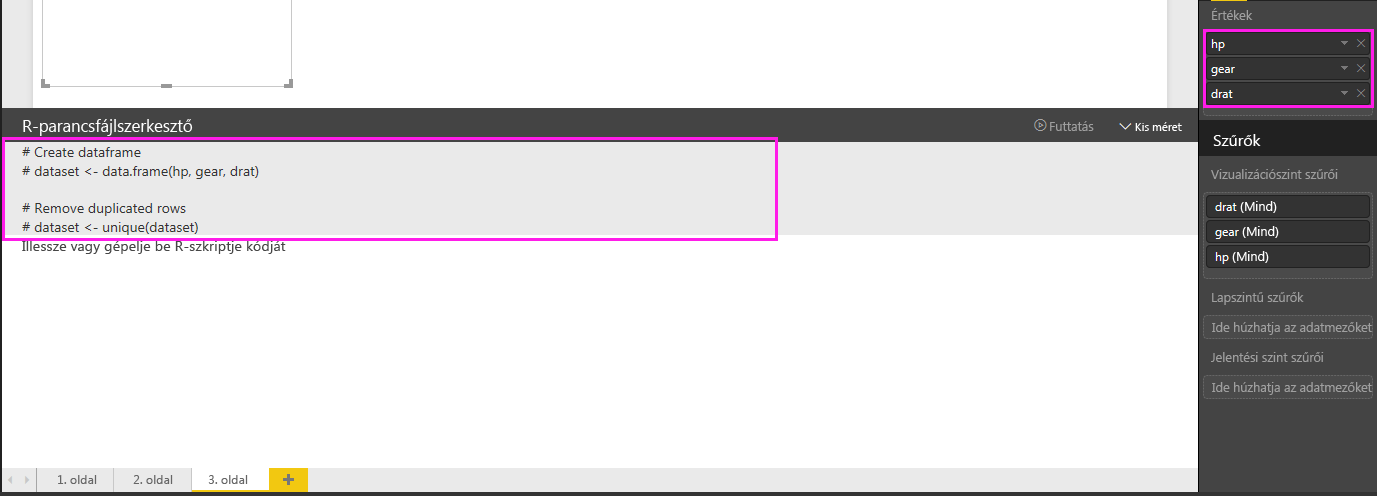
Tipp.
Bizonyos esetekben előfordulhat, hogy nem szeretné automatikus csoportosítást végezni, vagy előfordulhat, hogy az összes sort meg szeretné jeleníteni, beleértve az ismétlődéseket is. Ebben az esetben adjon hozzá egy indexmezőt a szemantikai modellhez, amely miatt az összes sor egyedinek minősül, és megakadályozza a csoportosítást.
A létrehozott adatkeret neve szemantikai modell, és a kijelölt oszlopokat a megfelelő nevek alapján érheti el. Például az R-szkripthez való hozzáadással
dataset$gearérheti el agearmezőt. Szóközökkel vagy speciális karakterekkel rendelkező mezők esetén használjon egyetlen idézőjelet.Ha a kijelölt mezők automatikusan létrehozták az adatkeretet, készen áll egy R-szkript írására, amelyet a Power BI Desktop az R alapértelmezett eszközére ábrázol. Miután befejezte a szkriptet, válassza a Szkript futtatása ikont az R-szkriptszerkesztő címsorának jobb oldalán.
Amikor a Szkript futtatása ikont választja, a Power BI Desktop azonosítja a rajzot, és megjeleníti a vásznon. Mivel a folyamat a helyi R-telepítésen van végrehajtva, győződjön meg arról, hogy a szükséges R-csomagok telepítve vannak.
A Power BI Desktop az alábbi események bármelyike esetén újra üzembe helyezi a vizualizációt:
Az R-szkriptszerkesztő címsorában válassza a Szkript futtatása ikont.
Adatváltozás az adatok frissítése, szűrése vagy kiemelése miatt következik be.
Az alábbi képen egy példa látható a korrelációs ábrázolás kódjára, amely a különböző típusú autók attribútumai közötti korrelációkat ábrázolja.
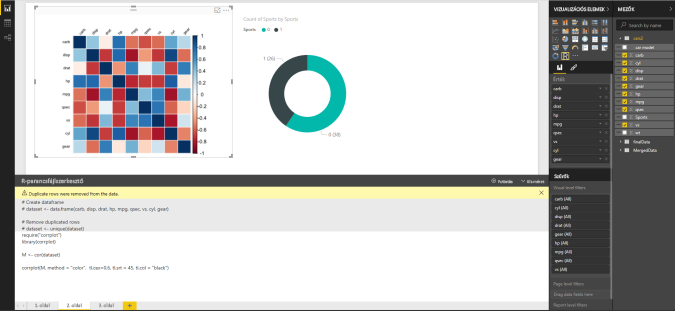
Ha nagyobb képet szeretne kapni a vizualizációkról, törölje az R-vizualizáció kijelölését, vagy minimalizálja az R-szkriptszerkesztőt. A Power BI Desktop más vizualizációihoz hasonlóan keresztszűréssel is szűrheti a korrelációs diagramot úgy, hogy a jobb oldali fánkdiagram-vizualizációban kiválaszt egy adott értéket( például Automatikus vagy Manuális).
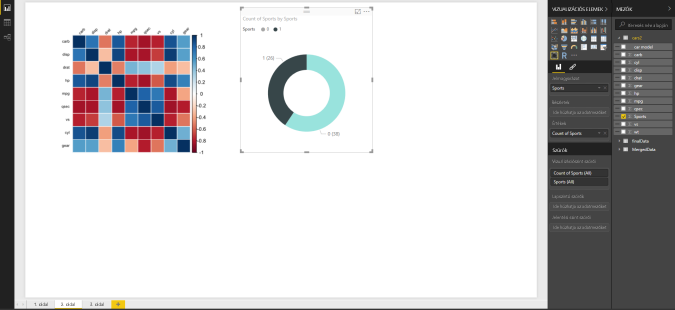
Módosítsa az R-szkriptet a vizualizáció testreszabásához, és használja ki az R előnyeit úgy, hogy paramétereket ad hozzá a ábrázolási parancshoz.
Az eredeti ábrázolási parancs a következő:
corrplot(M, method = "color", tl.cex=0.6, tl.srt = 45, tl.col = "black")Módosítsa az R-szkriptet úgy, hogy a ábrázolási parancs a következő legyen:
corrplot(M, method = "circle", tl.cex=0.6, tl.srt = 45, tl.col = "black", type= "upper", order="hclust")Ennek eredményeként az R-vizualizáció mostantól köröket ábrázol, csak a felső felet veszi figyelembe, és átrendezi a mátrixot a fürt korrelált attribútumaihoz.
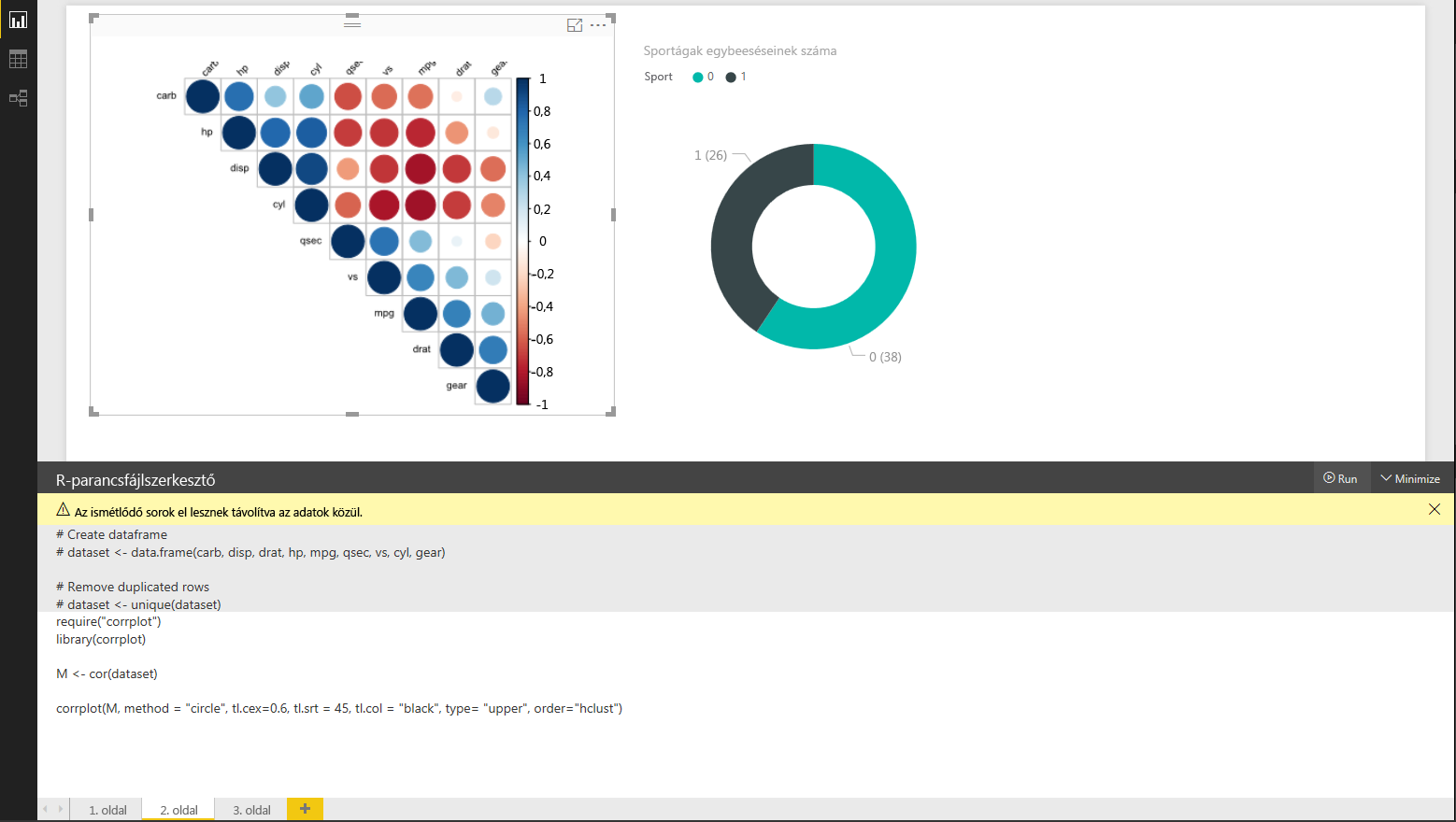
Ha hibát eredményező R-szkriptet hajt végre, az R-vizualizációs ábra helyett hibaüzenet jelenik meg a vásznon. A hibával kapcsolatos részletekért válassza az R-vizualizációs hiba részleteinek megtekintése lehetőséget.
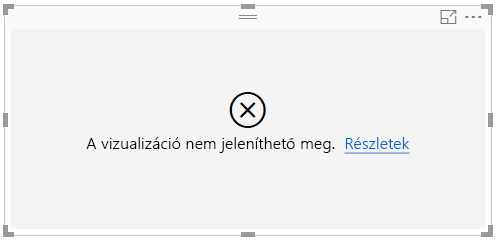
R-szkriptek biztonsága
Az R-vizualizációk R-szkriptekből jönnek létre, amelyek biztonsági vagy adatvédelmi kockázatokkal járó kódot tartalmazhatnak. Amikor első alkalommal próbál meg megtekinteni vagy használni egy R-vizualizációt, a rendszer egy biztonsági figyelmeztető üzenetet jelenít meg a felhasználó számára. Csak akkor engedélyezze az R-vizualizációkat, ha megbízik a szerzőben és a forrásban, vagy miután áttekintette és megértette az R-szkriptet.
Ismert korlátozások
A Power BI Desktop R-vizualizációira az alábbi korlátozások vonatkoznak:
Adatméretek: Az R-vizualizációk által a ábrázoláshoz használt adatok legfeljebb 150 000 sorból állnak. Ha több mint 150 000 sor van kijelölve, csak a felső 150 000 sort használja a rendszer, és megjelenik egy üzenet a képen.
Kimeneti méret: Az R-vizualizáció kimeneti méretkorlátja 2 MB.
Felbontás: Minden R-vizualizáció 72 DPI-n jelenik meg.
Eszköz ábrázolása: Csak az alapértelmezett eszközre való ábrázolás támogatott.
Számítási idő: Ha egy R-vizualizáció számítása meghaladja az öt percet, időtúllépési hibát okoz.
Kapcsolatok: Más Power BI Desktop-vizualizációkhoz hasonlóan, ha a különböző táblák adatmezői nincsenek meghatározva közöttük, hiba történik.
Frissítések: Az R-vizualizációk az adatfrissítések, a szűrés és a kiemelés után frissülnek. Maga a kép azonban nem interaktív, és nem lehet a keresztszűrés forrása.
Kiemelések: Az R-vizualizációk válaszolnak, ha más vizualizációkat emel ki, de az R-vizualizáció elemeit nem választhatja ki más elemek keresztszűréséhez.
Eszközök megjelenítése: Csak az R alapértelmezett megjelenítőeszközre ábrázolt ábrázolások jelennek meg helyesen a vásznon. Ne használjon explicit módon egy másik R-megjelenítő eszközt.
Oszlop átnevezése: Az R-vizualizációk nem támogatják a bemeneti oszlopok átnevezését. Az oszlopokra az eredeti nevük hivatkozik a szkript végrehajtása során.
RRO-telepítések: Ebben a kiadásban a Power BI Desktop 32 bites verziója nem azonosítja automatikusan az RRO-telepítéseket; manuálisan kell megadnia az R telepítési könyvtár elérési útját a Beállítások és beállítások>beállítások>R szkriptelésében.
Kapcsolódó tartalom
A Power BI R-ről az alábbi cikkekben talál további információt:
Visszajelzés
Hamarosan elérhető: 2024-ben fokozatosan kivezetjük a GitHub-problémákat a tartalom visszajelzési mechanizmusaként, és lecseréljük egy új visszajelzési rendszerre. További információ: https://aka.ms/ContentUserFeedback.
Visszajelzés küldése és megtekintése a következőhöz: